Índice
Este tipo de página de la aplicación universal funciona de forma similar al complemento de calendario de la tabla en un calendario. Un caso de uso específico podría ser, por ejemplo, la visualización en el calendario de las próximas reuniones.
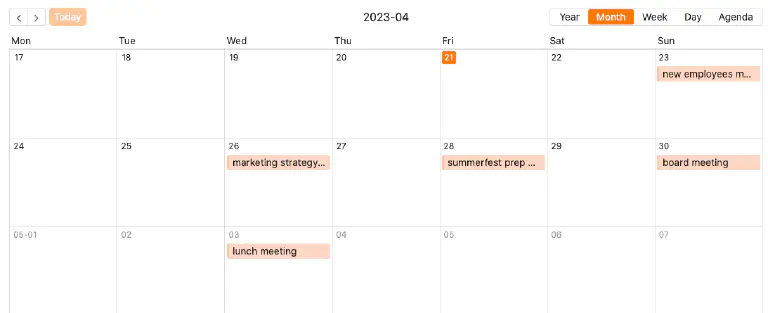
Configuración de página
Si desea cambiar la configuración de una página, haga clic en el símbolo de rueda dentada correspondiente en la barra de navegación.
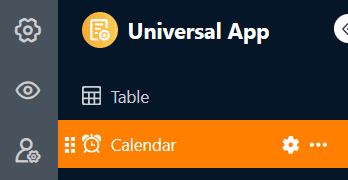
En la configuración de la página, puede seleccionar el título, la fecha de inicio y el color de las entradas que aparecen en el calendario, así como el día en que comienza la semana, entre otras cosas.
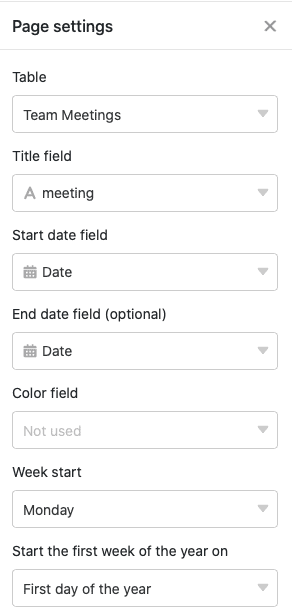
Filtros preestablecidos y columnas ocultas
Puede definir filtros preestablecidos y columnas ocultas para limitar los datos que se muestran a los usuarios.
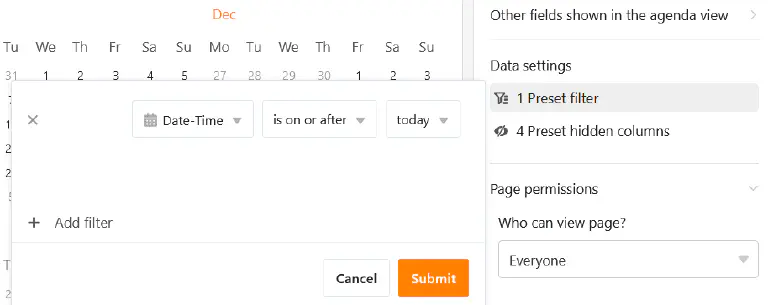
Para ello, haga clic en Añadir filtro, seleccione la columna y la condición deseadas y confirme con Enviar.
Los usuarios pueden ver más información sobre una cita haciendo clic en una entrada del calendario.
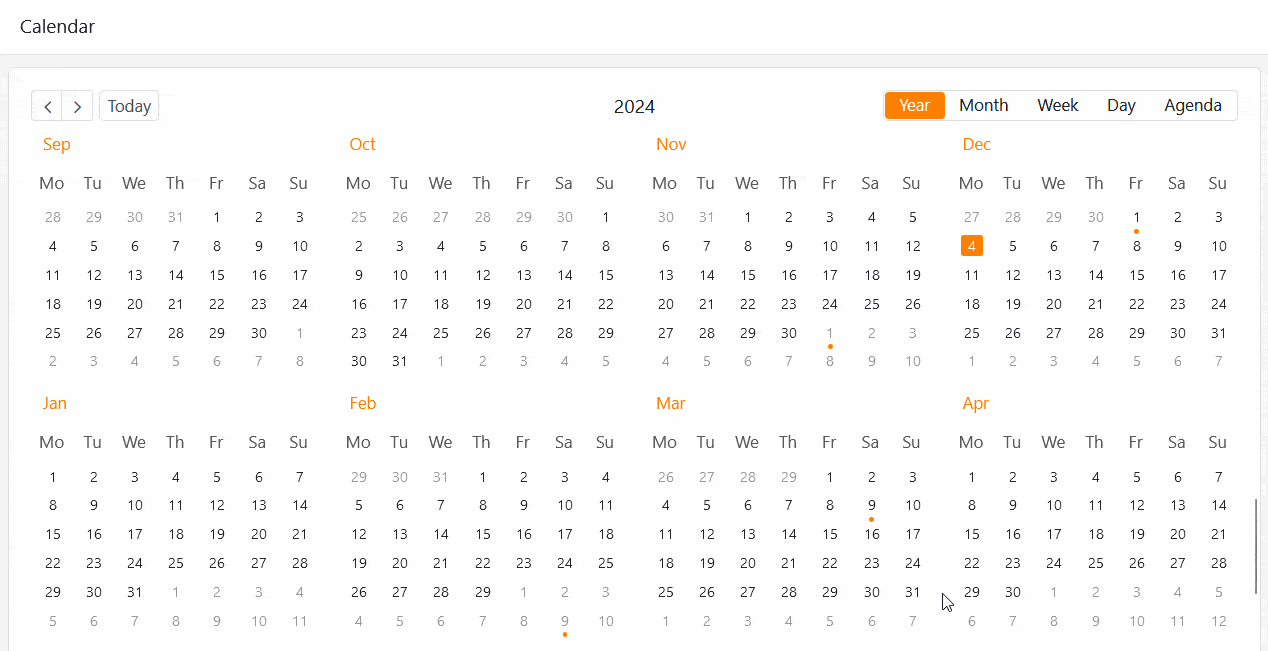
Por lo tanto, decida qué datos deben ser visibles y muestre u oculte las columnas correspondientes utilizando los controles deslizantes.
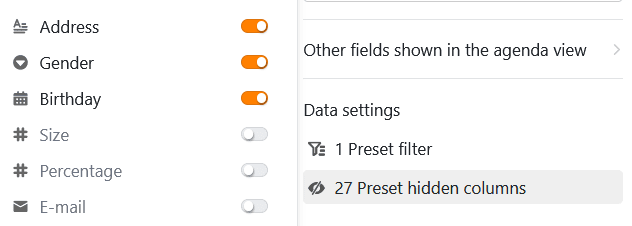
Añadir entrada de calendario
Si dispone de la autorización adecuada, puede añadir nuevas entradas directamente en una página de calendario. En la vista del mes, haga clic en el pequeño signo más situado en la esquina superior derecha de una ficha. La fecha de este día ya está rellenada.
Independientemente de la fecha, también puede hacer clic en el gran símbolo circular “más” situado en la esquina inferior derecha de la página. Se abrirá una ventana con los detalles de la línea. Introduzca allí todos los datos necesarios y guarde la entrada haciendo clic en Enviar.
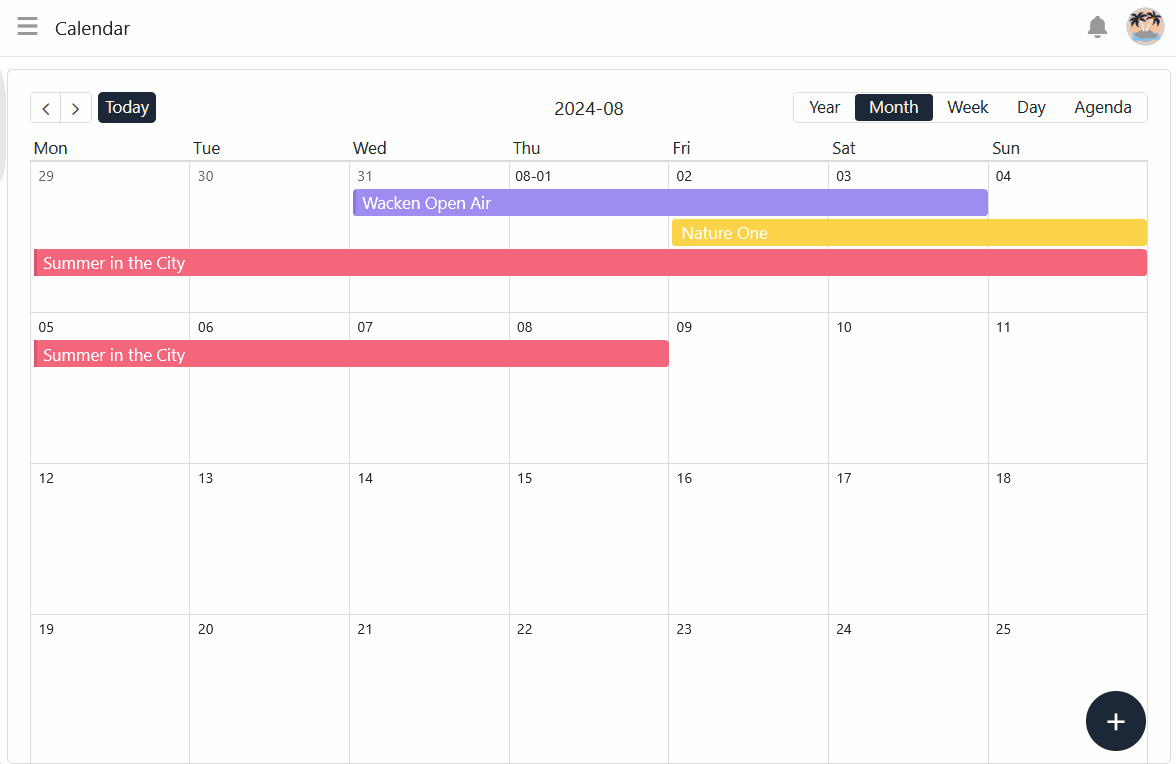
Editar y mover entradas de la agenda
Puedes editar fácilmente las entradas de la agenda haciendo clic en una entrada y realizando los cambios deseados en los detalles de la línea que se abren. También puede mover cómodamente las entradas del calendario mediante arrastrar y soltar. SeaTable ajusta automáticamente los valores en las respectivas columnas de fechas .
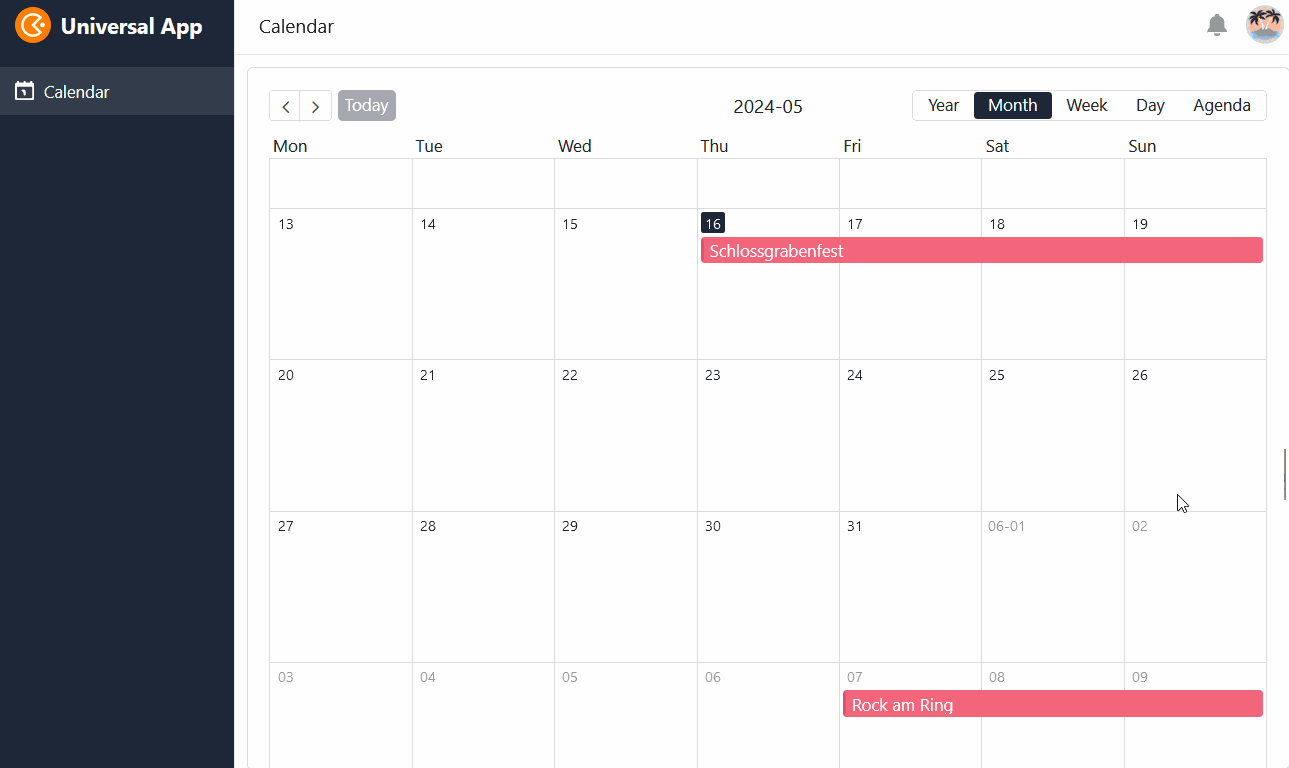
Autorizaciones de páginas
En la parte inferior de la configuración de la página, puede restringir exactamente qué usuarios están autorizados a interactuar con la página. Especifica quién está autorizado a ver la página, añadir líneas o modificar entradas.
